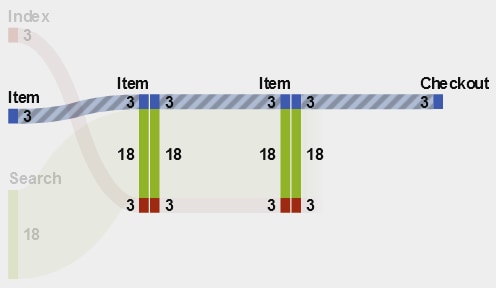Sankey 다이어그램 작업
Sankey 다이어그램 정보
Sankey 다이어그램을 사용하면 경로 분석을 수행할 수 있습니다. 경로 분석은 이벤트(값) 간의 데이터 플로우를 일련의 경로로 표시합니다.
Sankey 다이어그램의 일부
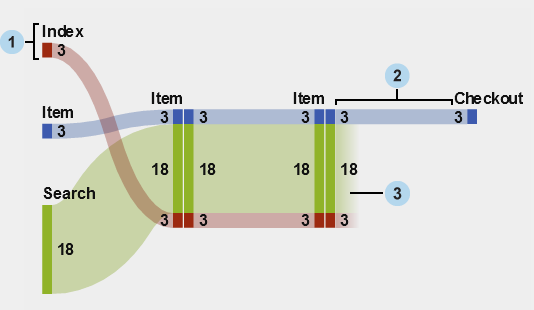
| 1 | 노드는 각 경로의 이벤트를 포함합니다. 노드에는 노드를 시작 및 종료하는 링크 각각의 너비가 표시됩니다. 동일한 이벤트가 다이어그램의 여러 노드에 나타날 수 있습니다. |
| 2 | 노드 사이의 링크는 다이어그램에서 경로를 구성합니다. 각 링크의 너비는 경로 빈도나 가중 측도 값을 나타낼 수 있습니다. |
| 3 | 드롭 오프 링크는 현재 노드에서 종료되는 링크입니다. 일부 링크가 현재 노드에서 계속 이어지는 경우에만 드롭 오프 링크가 표시됩니다. |
Sankey 다이어그램에 있는 경로는 이벤트의 고유한 시퀀스를 나타냅니다. 다이어그램에 있는 경로 각각은 하나 이상의 트랜잭션으로 구성됩니다. 트랜잭션은 특정 트랜잭션 식별자 값과 연결된 이벤트의 시퀀스입니다.
예를 들어, 데이터에 웹 사이트 방문자의 작업이 포함된 경우 트랜잭션 식별자는 각 방문자에 대한 고유 세션 식별자일 수 있습니다. 데이터에 있는 이벤트는 웹 사이트에서 방문자가 액세스한 개별 페이지일 수 있습니다. 이
예에서 각 트랜잭션은 특정 방문자가 액세스한 페이지의 시퀀스이고 각 경로는 해당 시퀀스를 따르는 트랜잭션이 모두 포함된 페이지의 시퀀스입니다.
Sankey 다이어그램에 대한 데이터 역할
다음은 Sankey 다이어그램에 대한 기본 데이터 역할입니다.
이벤트
다이어그램에 노드로 표시되는 이벤트를 식별하는 값이 있는 범주를 지정합니다.
시퀀스 순서
각 트랜잭션에 대한 이벤트 순서를 식별하는 값이 있는 날짜/시간 데이터 항목이나 측도를 지정합니다.
트랜잭션 식별자
다이어그램에 있는 트랜잭션을 식별하는 값이 있는 데이터 항목을 지정합니다.
주: Sankey 다이어그램에 있는 경로는 이벤트, 트랜잭션 식별자 또는 시퀀스 순서 역할에 할당된 데이터 항목의 결측값을 모두 제외합니다.
기본 데이터 역할 외에도 다음과 같은 역할을 지정할 수 있습니다.
가중치
트랜잭션에 있는 이벤트 각각의 가중치에 대한 측도를 지정합니다. 각 트랜잭션에 대한 가중치 값이 경로에 있는 이벤트 각각에 대해 집계되어 경로 가중치를 결정합니다.
Sankey 다이어그램에 대한 속성 지정
속성 탭에서 다음을 지정할 수 있습니다.
이름
시각화의 이름을 지정합니다.
제목
그래프 위에 나타나는 제목을 지정합니다.
주: 그래프 제목 생성을 선택하면 제목이 비활성화됩니다.
그래프 제목 생성
시각화에 있는 데이터 항목을 기준으로 그래프 제목이 자동으로 생성되도록 지정합니다.
레이블 표시
각 노드에 대한 이벤트 이름을 표시합니다.
노드 표시
각 노드의 링크 너비 값을 표시합니다.
윤곽선 표시
각 노드를 둘러싼 상자를 표시합니다.
수직 레이아웃
수직으로 다이어그램을 표시합니다.
링크 색상
다이어그램에서 경로나 링크를 그룹화하고 색상을 지정하는 데 사용되는 방법을 지정합니다.
다음 중 하나를 선택합니다.
경로
각 경로를 고유 색상이 있는 별도의 그룹으로 표시합니다.
이벤트
이벤트를 기준으로 링크를 그룹화합니다. 동일한 이벤트에서 비롯되는 링크에는 동일한 색상이 지정됩니다. 동일한 두 이벤트를 연결하는 여러 링크가 있는 경우, 해당 트랜잭션이 다른 경로의 일부여도 링크가 결합됩니다.
드롭 오프
드롭 오프 링크인지 여부를 기반으로 링크를 그룹화합니다. 드롭 오프 링크는 다른 링크가 현재 노드에서 계속 이어지는 반면, 현재 노드에서 끝나는 링크를 나타냅니다. 동일한 두 이벤트를 연결하는 여러 링크가 있는 경우,
해당 트랜잭션이 다른 경로의 일부여도 링크가 결합됩니다.
링크 너비
경로에 있는 링크의 너비가 경로 빈도를 나타내는지(빈도) 아니면 집계된 가중 측도 값을 나타내는지(가중) 지정합니다.
주: 가중 데이터 역할을 할당하지 않는 경우, 빈도가 링크 너비에 항상 사용됩니다.
주: 경로에 대해 집계된 가중 측도 값이 음수, 0 또는 결측값인 경우에는 빈도가 링크 너비에 사용됩니다.
최소 경로 길이
표시되는 경로에 대한 최소 길이를 지정합니다. 지정하는 경로 길이는 경로의 노드 수를 나타냅니다.
예를 들어, 최소 경로 길이는 3이고 최대 경로 길이는 5인 경우 다이어그램에는 3개, 4개 또는 5개 노드의 길이를 갖는 경로만 표시됩니다.
최대 경로 길이
표시되는 경로에 대한 최대 길이를 지정합니다. 지정하는 경로 길이는 경로의 노드 수를 나타냅니다.
예를 들어, 최소 경로 길이는 3이고 최대 경로 길이는 5인 경우 다이어그램에는 3개, 4개 또는 5개 노드의 길이를 갖는 경로만 표시됩니다.
주: 하이픈 문자(-)는 최대 경로 길이가 없음을 지정합니다.
최소 빈도
표시되는 경로에 대한 최소 경로 빈도를 지정합니다. 예를 들어, 최소 경로 빈도로 5를 지정하는 경우 다이어그램에는 5 이상의 빈도를 갖는 경로만 표시됩니다.
최대 빈도
표시되는 경로에 대한 최대 경로 빈도를 지정합니다. 예를 들어, 최대 경로 빈도로 10을 지정하는 경우 다이어그램에는 10 이하의 빈도를 갖는 경로만 표시됩니다.
주: 하이픈 문자(-)는 최대 빈도가 없음을 지정합니다.
경로 순위
다이어그램에 있는 경로에 대한 순위 지정 방법을 지정합니다. 가중치 역할의 측도를 지정한 경우, 각 경로에 대해 집계된 가중치 측도 값을 기반으로 순위가 지정됩니다. 가중치 역할의 측도가 없는 경우에는 각 경로의 빈도를 기반으로 순위가 지정됩니다.
가장 값이 큰 경로를 선택하려면 드롭다운 리스트에서 맨 위를 선택합니다. 가장 값이 적은 경로를 선택하려면 맨 아래를 선택합니다. 텍스트 필드에 선택할 경로 수를 입력합니다.
기본적으로 경로 순위에서는 가장 값이 큰 경로 200개가 선택됩니다.
주: 순위 지정 방법에 따라 표시되는 경로 수가 줄면 다이어그램 아래쪽에 메시지가 나타납니다.
압축
각 경로의 연속 반복 이벤트를 단일 이벤트로 결합합니다. 가중 역할에 대한 측도를 지정한 경우, 압축된 이벤트에 대한 가중 값은 결합된 연속 반복 이벤트에 대한 가중 값의 평균입니다.
주: 경로 분석 아래의 모든 옵션에 대해  을 클릭하여 변경 사항을 적용합니다.
을 클릭하여 변경 사항을 적용합니다.
 을 클릭하여 변경 사항을 적용합니다.
을 클릭하여 변경 사항을 적용합니다.
Sankey 다이어그램에 대한 경로 선택 관리
새로운 조건 추가 창을 사용하여 새로운 조건 생성
선택한 노드에서 새로운 조건 생성
다이어그램에서 선택한 노드로부터 새로운 조건을 추가하려면 다음 단계를 따릅니다.
-
 드롭다운 리스트를 클릭한 다음, 포함
드롭다운 리스트를 클릭한 다음, 포함 조건 유형 또는 제외
조건 유형 또는 제외 조건 유형을 선택합니다. 여기서 조건 유형은 다음 중 하나일 수 있습니다.
선택한 노드를 모두 포함하는 경로선택한 노드를 모두 포함하는 경로를 포함하거나 제외합니다. 이 조건 유형은 이벤트 값이 아닌 다이어그램의 특정 노드를 기반으로 합니다.선택한 노드 중 하나라도 포함하는 경로선택한 노드 중 하나라도 포함하는 경로를 모두 포함하거나 제외합니다. 이 조건 유형은 이벤트 값이 아닌 다이어그램의 특정 노드를 기반으로 합니다.선택한 이벤트를 포함하는 경로특정 노드에서 선택한 이벤트 중 하나를 포함하는 경로를 포함하거나 제외합니다. 이 조건은 선택한 노드의 이벤트 값을 기반으로 합니다.선택한 이벤트로 시작하는 경로선택한 이벤트 중 하나로 시작하는 경로를 포함하거나 제외합니다.선택한 이벤트로 끝나는 경로선택한 이벤트 중 하나로 끝나는 경로를 포함하거나 제외합니다.
조건 유형을 선택합니다. 여기서 조건 유형은 다음 중 하나일 수 있습니다.
선택한 노드를 모두 포함하는 경로선택한 노드를 모두 포함하는 경로를 포함하거나 제외합니다. 이 조건 유형은 이벤트 값이 아닌 다이어그램의 특정 노드를 기반으로 합니다.선택한 노드 중 하나라도 포함하는 경로선택한 노드 중 하나라도 포함하는 경로를 모두 포함하거나 제외합니다. 이 조건 유형은 이벤트 값이 아닌 다이어그램의 특정 노드를 기반으로 합니다.선택한 이벤트를 포함하는 경로특정 노드에서 선택한 이벤트 중 하나를 포함하는 경로를 포함하거나 제외합니다. 이 조건은 선택한 노드의 이벤트 값을 기반으로 합니다.선택한 이벤트로 시작하는 경로선택한 이벤트 중 하나로 시작하는 경로를 포함하거나 제외합니다.선택한 이벤트로 끝나는 경로선택한 이벤트 중 하나로 끝나는 경로를 포함하거나 제외합니다.
새로운 조건은 상세 정보 테이블의 경로 선택 탭에 표시됩니다.
경로 선택에 대한 트랜잭션 식별자 값 탐색
새로운 시각화를 생성하여 경로 선택에 대한 트랜잭션 식별자 값을 탐색할 수 있습니다. 경로 선택에서 새로운 시각화를 생성하려면 다음 단계 중 하나를 수행합니다.
-
상세 정보 테이블의 경로 선택 탭에서 조건을 마우스 오른쪽 버튼으로 클릭한 다음, 모든 조건에서 시각화 생성을 선택합니다. 경로 선택의 모든 조건이 새로운 시각화의 데이터 필터링에 사용됩니다.
-
Sankey 다이어그램에서 노드를 하나 이상 선택하고
 드롭다운 리스트를 클릭한 후 새로운 시각화 생성을 선택하고 경로 선택에 대한 조건을 선택합니다. 자세한 내용은 선택한 노드에서 새로운 조건 생성을 참조하십시오.새로운 조건과 기존 조건이 모두 새로운 시각화의 데이터를 필터링하는 데 사용됩니다.
드롭다운 리스트를 클릭한 후 새로운 시각화 생성을 선택하고 경로 선택에 대한 조건을 선택합니다. 자세한 내용은 선택한 노드에서 새로운 조건 생성을 참조하십시오.새로운 조건과 기존 조건이 모두 새로운 시각화의 데이터를 필터링하는 데 사용됩니다.
새로운 시각화는 트랜잭션 식별자 역할에 할당된 데이터 항목의 막대 그래프로 나타납니다. 시각화 필터는 경로 선택에 해당하는 트랜잭션 식별자 값을 모두 선택합니다. Sankey 다이어그램에 가중치 측도가 포함되어 있으면 가중치 측도도 막대 그래프에 표시됩니다.
주: 새로운 시각화를 사용하여 모든 표준 시각화 작업을 수행할 수 있습니다. 예를 들어, 데이터 항목을 추가하고 시각화 유형을 변경할 수 있습니다.